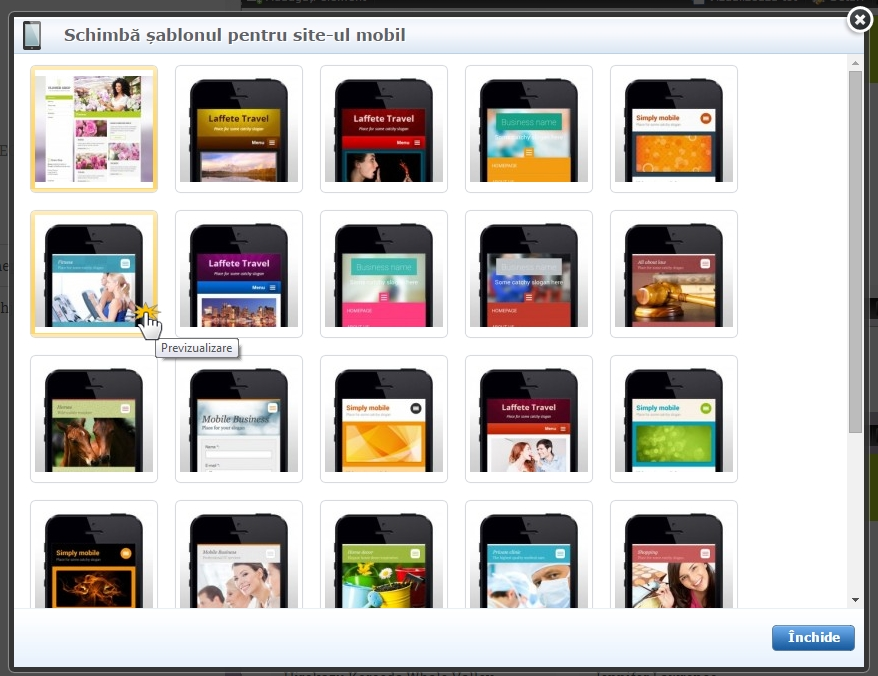„Acest articol este despre editorul original Webnode. Dacă site-ul dvs. a fost creat în noul editor, puteți accesa articolul cu aceeași tema ce se atribuie versiunii noi”
1. În panoul de editare faceți click pe "Schimbă șablonul site-ului".
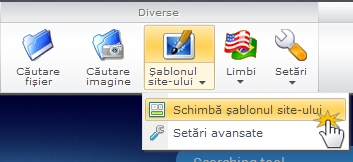
2. În noua fereastră deschisă veți putea alege șablonul dorit. Faceți click pentru a vedea cum ar arăta site-ul cu noul șablon. Puteți repeta acțiunea de câte ori doriți pentru a alege alt șablon.
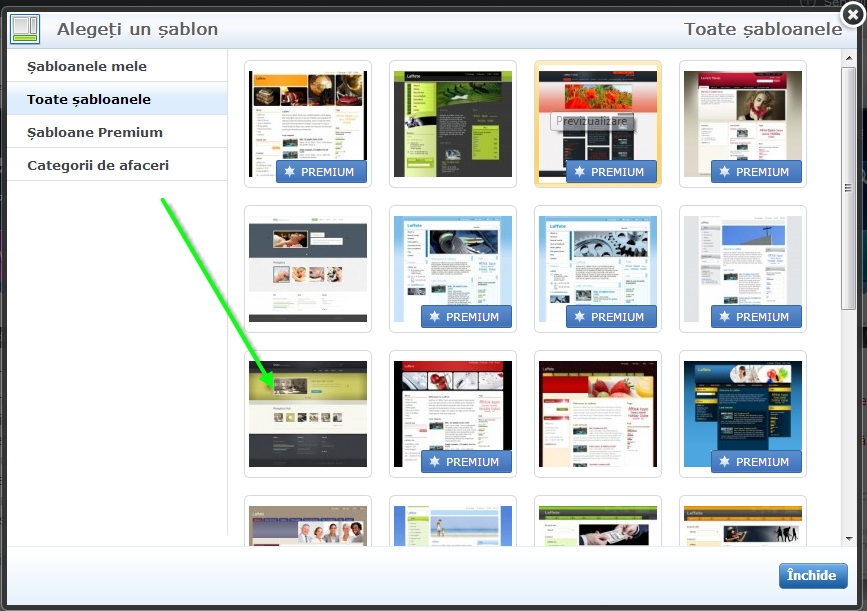
Cele mai noi șabloane, create pentru site-uri personale și pentru site-uri pentru afaceri, sunt responsive. Aceste șabloane se adaptează automat oricărei dimensiuni de ecran, pe calculator sau pe dispozitive mobile. Aceste șabloane noi și responsive pot fi găsite la baza listei ”Categorii de afaceri”.
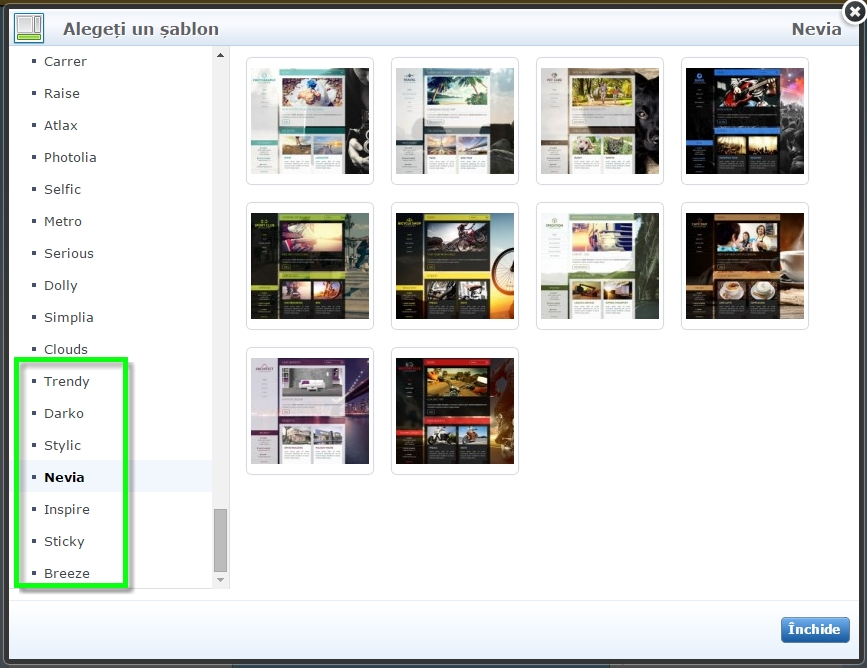
3. Faceți click pe "Utilizează acest șablon" pentru a activa modificările. Dacă mai târziu veți dori să îl schimbați din nou, puteți repeta pașii.
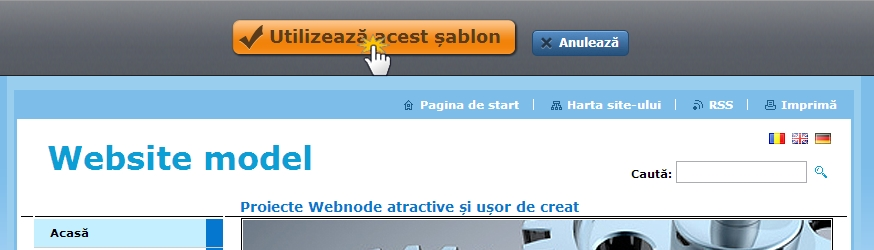
4. Țineți minte că schimbarea șablonului menține informația și conținutul website-ului așa cum este (cu excepția imaginii din antet). Puteți schimba șablonul de cât ori doriți.
Dacă doriți să modificați imaginea de fundal din doar câteva click-uri, utilizați șabloanele Nevia sau Breeze.
Șabloane pentru dispozițive mobile
Versiunea mobile a site-ului dvs. este creată automat, dar puteți și să o modificați.
Puteți modifica șablonul mobile accesând din panoul de editare ”Șablonul site-ului” - ”Schimbă șablonul pentru mobil”.

În fereastra care se deschide alegeți șablonul dorit.